Обзор на Тепловизор KKmoon Professional HT02 Handheld Thermal Imaging Camera.
Это полностью автономный тепловизор начального уровня, который имеет матрицу 60х60, цветной экран и позволяет сохранять результаты на SD карточку.
Работает от четырех пальчиковых АА батареек.
Подробности под катом
Приветствую всех посетителей Mysku!
Итак, сейчас действует скидка на камеру-тепловизор HT-02, стоимость составляет $176.99, доставка бесплатная. Брал же я его по предыдущей акции, чуть дороже. Акции периодически обновляют, так что при желании можно приобрести, так как на Али получается несколько дороже.
Товар продается под брендом KKmoon Professional, на самом деле OEM поставщик у всех HT-02 общий.
Ближайшие конкуренты — Flir One (USB модуль), Flir ручной, Seek Thermal.
Стоимость соответственно выше.
По форме тепловизор напоминает большой пирометр: ручка пистолетного типа, с курком и большой корпус с двумя камерами: тепловизионной и видимого диапазона.
Приведу сначала описание из лота KKmoon Professional НТ-02, а затем сравню с тем, что в итоге имеется.
Дисплей вертикальный, большой. Под дисплеем несколько кнопок для управления и выбора режимов
Характеристики:
Бренд: Kkmoon
Модель: HT-02
Дисплей: 2.4″ цветной (большие углы обзора и цветовое разрешение)
ИК матрица: 60х60 пикселей (всего 3600 Пикс)
Матрица видимого диапазона: 0,3 МПикс
Угол обзора FOV/Shortest Focal Length: 20° 20/0.5m
Температурная чувствительность: 0.5°
Measuring Mode: Thermopile
Температурные пределы: -20° до 300°
Точность измерения: ±2% или ±2°
Частота обновления ИК картинки: 6Гц (Госдепом запрещено продавать устройства с частотой обновления ИК выше 9 Гц)
Фокусное расстояние: фиксированное
Тип батарей питания: 4 * 1.5V AA battery (Нет в комплекте)
Время работы: 6 часов с комплекта батарей
Спереди окошки под камеру видимого диапазона, для матрицы ИК диапазона, целеуказатель
Питается устройство от четырех АА батареек/аккумуляторов, спрятанных под крышкой в ручке
В руке лежит удобно, под указательным пальцем — кнопка «спуска»
Вид с переди на устройство. Хорошо видно линзы на матрицах
В корпусе предусмотрено окошко для MicroSD карточки, с резиновой заглушкой в цвет корпуса
В рукоятке предусмотрена резьба для установки на штатив 1/4″
В комплект поставки входит удобный специальный чехол-сумка на молнии
Комплект поставки: термокамера НТ-02, инструкция, сумка-чехол, ремешок на запястье
Ну и приходит все в фирменной коробке.
Описание функционала устройства
Для чего устройство нужно: совмещенные изображения видимого и ИК диапазона позволяют получать дополнительную информацию об объекте.
Например, можно без контакта оценить температуру объекта, обнаружить нежелательный нагрев или утечку тепла, контролировать состояние объекта.
Комплект поставки:
1 * Thermal Infrared Imager
1 * SD Card(4Гб)
1 * User Manual
1 * Drop Resistance Rope
1 * Protection bag
Итак, получил огромную посылку с тепловизором
Масса коробки почти килограмм
Внутри огромная коробка HT-02 Thermal Imaging Camera
На обороте присутствуют подробные ТТХ
Под крышкой — тепловизор в сумочке, ремень и инструкция отдельно. Батареек не было
Устройство — в транспортировочном пакете
Ремешок (темляк) уже привязан.
Сумка.
Удобная, сшита по форме устройства. Присутствует липучка и два кольца под ремень через плечо
Заглушка под флешку. Установлена сразу MicroSD на 4Гб
Шильдики.
Название Kkmoon Thermal Imaging Camera
Режимы работы: измеряет от -20°С до +200°С, точность плюс минус 2°С (%)
Внешний вид — пистолетного типа. Похож на популярные недорогие пирометры, только кажется «переростком»
Но тем не менее, держать в руке удобно.
Кнопки под дисплеем: Левая Меню, она же включение-выключение. Правая Select. Плюс четыре навигационных клавиши.
Курок, который позволяет фиксировать изображение. После нажатия выпадает меню Yes/No для сохранения на карточку.
Сенсоры: видео сенсор и термосенсор
Подсветка — один светодиод, но светит ярко.
Резьба под штатив 1/4″. Очень удобно, если требуется сделать несколько снимков с одного и того же расстояния/высоты.
Инструкция из комплекта. Содержит описание прибора, описание меню.
Выдержка из инструкции с характеристиками
Дополнительная информация — фото инструкции
Ремешок для ношения сумки через плечо. Удобно, если постоянно носите сумку с устройством, например, при инспекции
Установка батареек — сдвигаем крышку ручки вниз (не очень удобно, так как сидит плотно)
И устанавливаем 4 пальчиковых батарейки. Лучше использовать алкалайновые (щелочные) батарейки.
Меню устройства небольшое, в основном присутствуют базовые настройки.
При нажатии на курок выскакивает запрос на сохранение файла
Зарядное устройство после работы (заряжал внешний аккумулятор, устройство нагрелось)
Получаются вот такие снимки.
Формат файла: BMP, размер одного снимка около 150кб.
Примеры термограмм
Слева направо.
Радиатор отопления. Очень удобно делать «летучий контроль» отопления, искать проблемы, оценивать эффективность радиатора, а также его состояние (засоры, завоздушивания и т.п.).
Офисный потолочный светильник. Удобно выполнять бесконтактный контроль ламп.
Серверный шкаф. Яркие пятна — вытяжные вентиляторы. Эффективно отводят горячий воздух. Внутри температура чуть выше комнатной (35°С). Если были бы проблемы — были бы очаги застоявшегося теплого воздуха 50+°С.
Термограммы людей (живых). Как говорится — горячее сердце и холодная голова))))
Хорошая идея для «экстрасенсов» — можно показывать снимки и говорить, что это аура, и нужно ее срочно «поправить» (рога на последнем фото).
Термограмма ладоней и смартфона
Моя проблема с люстрой и лампочками.
Светодиодные лампочки в узких закрытых плафонах перегревались и горели одна за одной.
В магазинах косились, когда менял по гарантии…
Проблема была в банальном перегреве. Второе фото — после длительной работы лампочек. Температура в плафоне около 100°С.
Заменил на энергосберегайки (витые, ртутные). Температура сейчас около 40°С.
Далее термограммы: работа процессорного кулера, автомобиль после поездки, термос с чаем.
Калибровка 3Д принтера. Конкретно тепловизором оцениваю температуру и нагрев сопла.
В прошивке можно подобрать коэффициент для более-менее реального отображения температуры.
На фото управляющая программа, установлена температура 205°С (для PLA)
Было-стало
Дополню обзор парой видео с разборкой HT02
Видео часть 1
Видео часть 2
Выводы: На мой взгляд стоящий товар, вот только цена кусается, если брать его без четкого предназначения, да и сфера применения очень специфическая.
Свою цену оправдывает, так как является автономным устройством.
Из минусов укажу «слабую» матрицу — всего 60х60 точек. И небольшое количество режимов отображения.
Если вы хотите себе тепловизор на «поиграться», то лучше взять приставку для смартфона — это будет дешевле и универсальнее.
Тепловизор НТ-02 более подходит специалистам (строители, электрики и т.п.), профессионалам и любителям.
Дополнительная информация — пруф покупки
Если вы хотите сравнить, вот обзоры:
На HT-02 от Kirich
Для сравнения — Flir
Seek Thermal и еще один обзор
Flir One

Профессиональный тепловизор
Руководство пользователя
Ручная тепловизионная камера UTi320E
ПРЕДИСЛОВИЕ
Благодарим вас за покупку нового профессионального тепловизора UTi320E. Для безопасного и правильного использования данного изделия внимательно прочитайте данное руководство, особенно раздел «Инструкции по технике безопасности».
После прочтения данного руководства рекомендуется хранить его в легкодоступном месте, предпочтительно рядом с устройством, для использования в будущем.
ОГРАНИЧЕННАЯ ГАРАНТИЯ И ОТВЕТСТВЕННОСТЬ
Uni-Trend гарантирует отсутствие дефектов материалов и изготовления в течение одного года с даты покупки. Настоящая гарантия не распространяется на повреждения, вызванные несчастным случаем, небрежностью, неправильным использованием, модификацией, загрязнением и неправильным обращением. Дилер не имеет права давать какие-либо другие гарантии от имени Uni-Trend. Если вам требуется гарантийное обслуживание в течение гарантийного срока, обратитесь непосредственно к продавцу.
Эта гарантия является единственной компенсацией, которую вы можете получить. Uni-Trend не несет ответственности за какой-либо особый, косвенный, случайный или последующий ущерб или убытки, вызванные какой-либо причиной или предположением. Поскольку в некоторых регионах или странах не допускаются ограничения на подразумеваемые гарантии и случайный или последующий ущерб, вышеуказанное ограничение ответственности и положение могут не применяться к вам.
Технические спецификации
| датчик | Неохлаждаемый оксид ванадия |
| режим | Автоматическое усиление |
| Диапазон температур | -40 ~ 400 ° C |
| точность | -10°К~400°К,±2°К/±2% (в зависимости от того, что больше, при температуре окружающей среды 25°C) |
| излучательная способность | 0.95 (по умолчанию) 0.01~1.00 |
| Размер пикселя | 12um |
| Пиксели тепловизора | 320 * 240 (76800) |
| Пиксели видимого света | 2 млн |
| Палитры | lron, радуга, белый горячий, красный горячий, черный горячий, лава, радуга HC |
| Ширина полосы инфракрасного спектра | 8 ~ 14um |
| Поле view | HFOV 56° |
| ИФОВ | 3 мрад |
| Фокусное расстояние объектива | 4.0 мм |
| режим фокусировки | Фокус бесплатно |
| чувствительность | <65 мК при 25°С |
| Частота кадров | 9Hz |
| Цифровой зум | 2x, 4x |
| Температурный анализ | Точка, области (большие, средние и малые), линия |
| изотерма | Автоматическая/ручная настройка |
| Отображение температуры | Температура центральной точки, отслеживание высокой / низкой температуры |
| Ед. изм | ºC (по умолчанию)/F/K |
| Сигнализация высокой и низкой температуры | √ (светодиодный индикатор или символ аварийного сигнала на экране) |
| Режимы изображения | Тепловое, видимое, смешивание, PIP |
| Режим захвата изображения | Возьмите фотографии |
| Формат сохранения изображения | JPG |
| Фото товара viewИНГ | Температурный анализ, палитры смены, замечания |
| USB-связь | USB Type-C (фото загрузки и зарядки) |
| Wi-Fi | √ |
| Проекция экрана ПК | √ |
| Программное обеспечение для анализа на ПК | √(изображение в реальном времени, загрузка и анализ фотографий) |
| Мобильное приложение | Загрузка афото и разбор) |
| фонарик | √ |
| Язык | Китайский / английский |
| Сертификаты | CE FCC UKCA |
| Рабочая Температура | 0°C-508°C (32°F-122°F) |
| Температура хранения | -10°C-60t (14 F-140 F) |
| Влажность при эксплуатации | 10%~95% относительной влажности (без конденсации) |
| IP-рейтинг | IP54 |
| Тест на падение | 2m |
Структура продукта
| 1. Интерфейс USB Type-C 2. Верхний корпус 3. Нижний корпус 4. Слот для SD-карты. 5. Защитная крышка интерфейса 6. LCD 7. Власть 8. Кнопка фонарика. 9. Оставил 10. Вверх |
11 View изображений 12. Возврат 13. Правильно 14. Вниз 15. УСТАНОВИТЬ 16. Отверстие для винта кронштейна 17. Объектив инфракрасной камеры 18. Фонарик 19. Объектив камеры визуального освещения 20. Trigger |
ЖК-индикаторы / значки
Размер дисплея: 3.5″ IPS
Разрешение экрана: 640« 480
| Товары | Описание | Товары | Описание |
| 1 | Наценка | 8 | Место с самой низкой температурой |
| 2 | Фото товара | 9 | Полоса диапазона |
| 3 | Диапазон | 10 | Верхний диапазон палитры |
| 4 | Мера | 11 | Состояние батареи |
| 5 | Вилла | 12 | Температура центральной точки |
| 6 | Система | 13 | Место с самой высокой температурой |
| 7 | Нижний диапазон палитры | 14 | Маркер центральной точки |
Включение / выключение питания
Нажмите и удерживайте кнопку питания в течение 5 секунд, чтобы включить/выключить тепловизор (требуется 30 минут для прогрева, когда устройство только что включено или не используется в течение длительного времени, или при изменении условий измерения). Когда батарея разряжена, на ЖК-дисплее отображается индикатор низкого заряда батареи, что означает, что тепловизор следует выключить, а батарею следует зарядить. Когда тепловизор находится в состоянии низкого заряда батареи в течение длительного времени, устройство автоматически выключается.
Параметры конфигурации главного меню
В основном интерфейсе:
- Нажмите кнопку SET, чтобы открыть главное меню.
- Нажимайте кнопку влево/вправо, чтобы перемещаться по подменю.
- Нажмите кнопку SET, чтобы открыть выбранное подменю.
- Нажимайте кнопку влево/вправо для перехода к пунктам настройки в подменю.
- Нажмите кнопку SET, чтобы подтвердить выбранный элемент настройки.
- Нажмите кнопку возврата, чтобы вернуться к предыдущему интерфейсу и сохранить настройку.
- Нажмите кнопку возврата еще раз, чтобы вернуться к основному интерфейсу.
Главное меню
подменю
Наценка
В главном интерфейсе нажмите кнопку SET, чтобы открыть главное меню. Нажмите кнопку влево/вправо, чтобы выбрать «Разметка». Нажмите кнопку SET еще раз, чтобы открыть подменю «Разметка».
В подменю нажмите кнопку влево/вправо, чтобы выбрать параметр подменю. Нажмите кнопку SET, чтобы выполнить выбранную функцию, и нажмите ее еще раз, чтобы выйти.
Центр: Маркер центральной точки появится в середине экрана.
Hi Spot: поле слежения за высокой температурой будет отображаться в точке с самой высокой температурой.
Lo Spot: поле отслеживания низкой температуры будет отображаться в точке с самой низкой температурой.
Значение: температура верхней/нижней точки будет отображаться под полем отслеживания.
Фото товара
В главном интерфейсе нажмите кнопку SET, чтобы открыть главное меню. Нажмите кнопку влево/вправо, чтобы выбрать «Изображение». Нажмите кнопку SET еще раз, чтобы открыть подменю «Изображение». В подменю нажмите кнопку влево/вправо, чтобы выбрать параметр подменю. Нажмите кнопку SET, чтобы выполнить выбранную функцию.
Термическое: Изображение переключится в тепловизионный режим.
цифровой: Изображение переключится в режим визуального освещения.
Fusion: Изображение переключится в режим слияния (нажмите кнопку влево/вправо, чтобы отрегулировать пропорцию смешивания, и кнопку влево/вправо, чтобы отрегулировать расстояние смешивания).
Картинка в картинке: Изображение переключится в режим PIP. Нажмите кнопку влево/вправо, чтобы переместить положение или увеличить размер PIP.
QR: Пользователи могут вручную ввести QR-код или отсканировать QR-код. Выберите «Отмена», чтобы вернуться к основному интерфейсу.
Диапазон
В главном интерфейсе нажмите кнопку SET, чтобы открыть главное меню. Нажмите кнопку влево/вправо, чтобы выбрать «Палитра». Нажмите кнопку SET еще раз, чтобы открыть подменю «Палитра». Нажмите кнопку влево/вправо, чтобы просмотреть семь дополнительных палитр: железо, радуга, раскаленный добела, раскаленный докрасна, раскаленный до черноты, лава, дождь.HC.
Мера
В главном интерфейсе нажмите кнопку SET, чтобы открыть главное меню. Нажмите кнопку влево/вправо, чтобы выбрать «Измерение». Нажмите кнопку SET еще раз, чтобы открыть подменю «Измерение». В подменю кнопками влево/вправо выберите объект анализа (Точка, Линия, Прямоугольник, Окружность). Нажмите кнопку SET, чтобы добавить выбранный объект. В подменю также входят три другие функции: Выбрать (эта функция может использоваться только при добавлении объекта анализа), Очистить, Предустановить.

Если на главной странице нет объекта измерения и анализа температуры, нажмите кнопку «SET», чтобы выбрать предустановленный инструмент, и появится всплывающее окно «Читать инструмент». Выберите Подтвердить, и последний сохраненный предустановленный инструмент будет добавлен на главную страницу.
Когда в основном интерфейсе нет объекта анализа, нажмите кнопку «SET», чтобы выполнить функцию «предустановки», и появится окно «Чтение инструмента». Выберите «ОК», и предустановленный инструмент будет добавлен в интерфейс.
изотерма
В главном интерфейсе нажмите кнопку SET, чтобы открыть главное меню. Нажмите кнопку влево/вправо, чтобы выбрать «Изотерма». Нажмите кнопку SET еще раз, чтобы открыть подменю «Изотерма». Варианты в подменю: Авто, Соотношение, Ниже, Сверху, Раздел, Вручную.
Настройки
Нажмите кнопку SET, чтобы войти в подменю. Нажмите кнопку вверх/вниз, чтобы выбрать элемент настройки, и нажмите кнопку SET, чтобы войти в интерфейс этого элемента.
11.1 Модель камеры
В интерфейсе настроек выберите «модель камеры» и нажмите кнопку «SET», чтобы войти в подменю. Нажмите кнопку вверх/вниз, чтобы выбрать покадровый/таймлапс. В режиме замедленной съемки нажмите кнопку вверх/вниз, чтобы настроить интервал замедленной съемки (10-1000 с).
11.2 единиц
В интерфейсе настройки выберите «единицы» и нажмите кнопку «SET», чтобы войти в подменю. Нажмите кнопку вверх/вниз, чтобы выбрать температуру/расстояние. При выборе температуры нажмите кнопку вверх/вниз, чтобы изменить единицы («F 11Q°C»). Единица измерения расстояния не может быть изменена.
11.3 Параметр
В интерфейсе настройки выберите «параметр» и нажмите кнопку «SET», чтобы войти в подменю. Нажмите кнопку вверх/вниз, чтобы выбрать Коэффициент излучения/Расстояние до объекта. Нажмите кнопку SET, чтобы выбрать параметр, который нужно изменить, и нажмите кнопку вверх/вниз, чтобы отрегулировать значение параметра. При установке расстояния до объекта нажмите кнопку SET, чтобы войти в его подменю, а затем нажмите кнопку SET и кнопку вверх/вниз, чтобы изменить параметр.
В интерфейсе настроек выберите «HI/LO Alert» и нажмите кнопку SET, чтобы войти в подменю. Нажмите кнопку вверх/вниз, чтобы выбрать сигнал тревоги HI/LO/LED. При настройке HI/LO нажмите кнопку вверх/вниз, чтобы выбрать значение HI/LO, нажмите кнопку SET, чтобы изменить, и нажмите кнопку вверх/вниз, чтобы отрегулировать значение (-40″0-400T2).

В интерфейсе настройки выберите «Код ИЛИ» и нажмите кнопку SET, чтобы войти в подменю. Нажмите кнопку вверх/вниз, чтобы выбрать QR-код. Нажмите кнопку SET, чтобы изменить имя кода или сбросить код.
В интерфейсе настроек выберите «Язык» и нажмите кнопку вверх/вниз, чтобы выбрать упрощенный китайский/английский язык.
В интерфейсе настроек выберите «Дата и время» и нажмите кнопку «SET», чтобы войти в подменю. Нажмите кнопку SET, чтобы изменить формат времени/дату/время, и нажмите кнопку вверх/вниз, чтобы отрегулировать значение.
В интерфейсе настроек выберите «Wi-Fi» и нажмите кнопку «SET», чтобы войти в подменю. Нажмите кнопку SET, чтобы включить точку доступа Wi-Fi, нажмите кнопку вниз, чтобы выбрать идентификатор и пароль, и нажмите кнопку SET для подтверждения.
11.9 USB модо
В интерфейсе настроек выберите «USB modo» и нажмите кнопку SET, чтобы войти в подменю. Нажимайте кнопку вверх/вниз, чтобы выбрать USB-накопитель/проецирование через USB, и нажмите кнопку SET для подтверждения.
В интерфейсе настроек выберите «Яркость» и нажмите кнопку вверх/вниз, чтобы отрегулировать яркость (1-100).
В интерфейсе настроек выберите «Автовыключение» и нажмите кнопку вверх/вниз, чтобы выбрать 0 выкл./5мин/10мин/20мин/30мин/45мин/60мин/90мин
В интерфейсе настроек выберите «Factory reset» и нажмите кнопку SET. Поле «Сброс настроек?» появится. Выберите «Да», устройство автоматически выключится. После повторного включения устройство восстановит заводские настройки.
В интерфейсе настроек выберите «О программе» и нажмите кнопку «SET», чтобы войти в подменю. Информация о продукте, включая продукт, тепловое разрешение, HWV, SYSV и SD, может быть viewредактор
 Фото товара ViewИНГ
Фото товара ViewИНГ
В главном интерфейсе нажмите на изображение viewкнопку для входа в «Галерею». Нажмите кнопку вверх/вниз, чтобы выбрать Все фотографии/другие папки, и нажмите кнопку SET, чтобы открыть выбранную папку. Нажмите кнопку вверх/вниз/влево/вправо, чтобы выбрать изображение для viewed, и нажмите кнопку SET, чтобы view это изображение. Нажимайте левую/правую кнопку для переключения между изображениями. Когда viewПри просмотре изображения нажмите кнопку SET, чтобы открыть подменю этого изображения. В этом подменю доступны следующие функции: Информация: дата создания, дата изменения, коэффициент излучения, HVGA, температура окружающей среды, относительная влажность, расстояние отражения, QR-код.
Ноты: Добавленные заметки будут отображаться в сообщении с фотографией. Редактировать: разметку, изображение, палитру, меру, изотерму. QR-код: пользователи могут добавить существующий код ИЛИ для классификации изображений, удалить QR-код текущего изображения или добавить новый QR-код. Удалить.
Примечание: В интерфейсе редактирования после редактирования фотографии нажмите кнопку «SET», а затем кнопку «вверх», чтобы выбрать «восстановить». Нажмите кнопку SET еще раз, чтобы восстановить исходное состояние фотографии. Нажмите кнопку возврата после редактирования, и поле «Выход?» появится. Выберите «Выход», чтобы выйти из интерфейса редактирования. Выберите «Сохранить» и поле «Обложка?» появится. Выберите Обложка, исходное изображение будет изменено и сохранено. Выберите New, исходное изображение не будет изменено, а будет сохранено новое изображение.
SD Card
Это устройство поддерживает карту Micro SD для хранения изображений. Чтобы не влиять на скорость работы устройства, регулярно копируйте данные резервной копии и вовремя очищайте SD-карту. Во избежание появления неправильных данных на SD-карте не вставляйте и не извлекайте SD-карту повторно. Если SD-карта удалена в образе viewВ интерфейсе появится окно «SD потерян».
Обслуживание
Для очистки внешней оболочки устройства используйте влажную ткань или слабый мыльный раствор. Не используйте абразивные материалы, изопропиловый спирт или растворители для очистки внешней оболочки, линз или окна.
Инструкции по технике безопасности
Для обеспечения точности, пожалуйста, внимательно прочитайте инструкции. Пожалуйста, используйте этот продукт в соответствии с руководством; в противном случае бесплатная гарантия не будет осуществляться, если продукт поврежден. Пожалуйста, не используйте это устройство в легковоспламеняющихся, взрывоопасных, паровых, влажных или агрессивных средах. Пожалуйста, не продолжайте использовать устройство, если оно повреждено, сломано или исправлено, чтобы избежать неправильных результатов тестирования. Пожалуйста, обратитесь к информации об коэффициенте излучения, чтобы подтвердить фактическую температуру, в противном случае измеренная температура будет неточной.
Не направляйте объектив на сильный или горячий источник света, например солнце и другие высокотемпературные объекты, во избежание повреждения объектива или тепловизора.
Не используйте изделие в очень жарких, холодных, пыльных или влажных условиях. Подробные требования к температуре и влажности см. в таблице параметров. Система поддерживает кабель USS для зарядки машины, но для повышения эффективности зарядки рекомендуется вытащить аккумулятор и зарядить его отдельно.
Заявление о соответствии FCC
Это устройство соответствует части 15 правил FCC. Эксплуатация При соблюдении следующих двух условий: (1) это устройство не должно создавать вредных помех, и (2) это устройство должно принимать любые получаемые помехи, включая помехи, которые могут вызвать нежелательную работу.
Общая излучательная способность
| Материалы | излучательная способность | Материалы | излучательная способность |
| Дерево | 0.85 | Черная бумага | 0.86 |
| воды | 0.96 | поликарбонат | 0.8 |
| Кирпич | 0.75 | Бетон | 0.97 |
| Нержавеющая сталь | 0.14 | Оксид меди | 0.78 |
| лента | 0.96 | чугун | 81 |
| Алюминиевая пластина | 0.09 | Ржавчина | 0.8 |
| Медная тарелка | 0.06 | гипсовый | 0.75 |
| Черный алюминий | 0.95 | Покраска | 0.9 |
| Человеческая кожа | 0.98 | Резина | 0.95 |
| Асфальт | 0.96 | Почва | 0.93 |
| ПВХ | 0.93 |
*Содержание данного руководства может быть изменено без предварительного уведомления.*

№ 6, 1-я улица Гонг Е Бей,
Национальный парк высоких технологий на озере Суншань
Зона развития, город Дунгуань,
Провинция Гуандун, Китай
Документы / Ресурсы
 |
Ручная тепловизионная камера UNI-T UTi320E [pdf] Руководство пользователя UTi320E Портативная тепловизионная камера, UTi320E, Портативная тепловизионная камера, Тепловизионная камера, Камера обработки изображений |
Обзор на Тепловизор KKmoon Professional HT02 Handheld Thermal Imaging Camera.
Это полностью автономный тепловизор начального уровня, который имеет матрицу 60х60, цветной экран и позволяет сохранять результаты на SD карточку.
Работает от четырех пальчиковых АА батареек.
Подробности под катом
Приветствую всех посетителей Mysku!
Итак, сейчас действует скидка на камеру-тепловизор HT-02, стоимость составляет $176.99, доставка бесплатная. Брал же я его по предыдущей акции, чуть дороже. Акции периодически обновляют, так что при желании можно приобрести, так как на Али получается несколько дороже.
Товар продается под брендом KKmoon Professional, на самом деле OEM поставщик у всех HT-02 общий.
Ближайшие конкуренты — Flir One (USB модуль), Flir ручной, Seek Thermal.
Стоимость соответственно выше.
По форме тепловизор напоминает большой пирометр: ручка пистолетного типа, с курком и большой корпус с двумя камерами: тепловизионной и видимого диапазона.
Приведу сначала описание из лота KKmoon Professional НТ-02, а затем сравню с тем, что в итоге имеется.
Дисплей вертикальный, большой. Под дисплеем несколько кнопок для управления и выбора режимов
Характеристики:
Бренд: Kkmoon
Модель: HT-02
Дисплей: 2.4″ цветной (большие углы обзора и цветовое разрешение)
ИК матрица: 60х60 пикселей (всего 3600 Пикс)
Матрица видимого диапазона: 0,3 МПикс
Угол обзора FOV/Shortest Focal Length: 20° 20/0.5m
Температурная чувствительность: 0.5°
Measuring Mode: Thermopile
Температурные пределы: -20° до 300°
Точность измерения: ±2% или ±2°
Частота обновления ИК картинки: 6Гц (Госдепом запрещено продавать устройства с частотой обновления ИК выше 9 Гц)
Фокусное расстояние: фиксированное
Тип батарей питания: 4 * 1.5V AA battery (Нет в комплекте)
Время работы: 6 часов с комплекта батарей
Спереди окошки под камеру видимого диапазона, для матрицы ИК диапазона, целеуказатель
Питается устройство от четырех АА батареек/аккумуляторов, спрятанных под крышкой в ручке
В руке лежит удобно, под указательным пальцем — кнопка «спуска»
Вид с переди на устройство. Хорошо видно линзы на матрицах
В корпусе предусмотрено окошко для MicroSD карточки, с резиновой заглушкой в цвет корпуса
В рукоятке предусмотрена резьба для установки на штатив 1/4″
В комплект поставки входит удобный специальный чехол-сумка на молнии
Комплект поставки: термокамера НТ-02, инструкция, сумка-чехол, ремешок на запястье
Ну и приходит все в фирменной коробке.
Описание функционала устройства
Для чего устройство нужно: совмещенные изображения видимого и ИК диапазона позволяют получать дополнительную информацию об объекте.
Например, можно без контакта оценить температуру объекта, обнаружить нежелательный нагрев или утечку тепла, контролировать состояние объекта.
Комплект поставки:
1 * Thermal Infrared Imager
1 * SD Card(4Гб)
1 * User Manual
1 * Drop Resistance Rope
1 * Protection bag
Итак, получил огромную посылку с тепловизором
Масса коробки почти килограмм
Внутри огромная коробка HT-02 Thermal Imaging Camera
На обороте присутствуют подробные ТТХ
Под крышкой — тепловизор в сумочке, ремень и инструкция отдельно. Батареек не было
Устройство — в транспортировочном пакете
Ремешок (темляк) уже привязан.
Сумка.
Удобная, сшита по форме устройства. Присутствует липучка и два кольца под ремень через плечо
Заглушка под флешку. Установлена сразу MicroSD на 4Гб
Шильдики.
Название Kkmoon Thermal Imaging Camera
Режимы работы: измеряет от -20°С до +200°С, точность плюс минус 2°С (%)
Внешний вид — пистолетного типа. Похож на популярные недорогие пирометры, только кажется «переростком»
Но тем не менее, держать в руке удобно.
Кнопки под дисплеем: Левая Меню, она же включение-выключение. Правая Select. Плюс четыре навигационных клавиши.
Курок, который позволяет фиксировать изображение. После нажатия выпадает меню Yes/No для сохранения на карточку.
Сенсоры: видео сенсор и термосенсор
Подсветка — один светодиод, но светит ярко.
Резьба под штатив 1/4″. Очень удобно, если требуется сделать несколько снимков с одного и того же расстояния/высоты.
Инструкция из комплекта. Содержит описание прибора, описание меню.
Выдержка из инструкции с характеристиками
Дополнительная информация — фото инструкции
Ремешок для ношения сумки через плечо. Удобно, если постоянно носите сумку с устройством, например, при инспекции
Установка батареек — сдвигаем крышку ручки вниз (не очень удобно, так как сидит плотно)
И устанавливаем 4 пальчиковых батарейки. Лучше использовать алкалайновые (щелочные) батарейки.
Меню устройства небольшое, в основном присутствуют базовые настройки.
При нажатии на курок выскакивает запрос на сохранение файла
Зарядное устройство после работы (заряжал внешний аккумулятор, устройство нагрелось)
Получаются вот такие снимки.
Формат файла: BMP, размер одного снимка около 150кб.
Примеры термограмм
Слева направо.
Радиатор отопления. Очень удобно делать «летучий контроль» отопления, искать проблемы, оценивать эффективность радиатора, а также его состояние (засоры, завоздушивания и т.п.).
Офисный потолочный светильник. Удобно выполнять бесконтактный контроль ламп.
Серверный шкаф. Яркие пятна — вытяжные вентиляторы. Эффективно отводят горячий воздух. Внутри температура чуть выше комнатной (35°С). Если были бы проблемы — были бы очаги застоявшегося теплого воздуха 50+°С.
Термограммы людей (живых). Как говорится — горячее сердце и холодная голова))))
Хорошая идея для «экстрасенсов» — можно показывать снимки и говорить, что это аура, и нужно ее срочно «поправить» (рога на последнем фото).
Термограмма ладоней и смартфона
Моя проблема с люстрой и лампочками.
Светодиодные лампочки в узких закрытых плафонах перегревались и горели одна за одной.
В магазинах косились, когда менял по гарантии…
Проблема была в банальном перегреве. Второе фото — после длительной работы лампочек. Температура в плафоне около 100°С.
Заменил на энергосберегайки (витые, ртутные). Температура сейчас около 40°С.
Далее термограммы: работа процессорного кулера, автомобиль после поездки, термос с чаем.
Калибровка 3Д принтера. Конкретно тепловизором оцениваю температуру и нагрев сопла.
В прошивке можно подобрать коэффициент для более-менее реального отображения температуры.
На фото управляющая программа, установлена температура 205°С (для PLA)
Было-стало
Дополню обзор парой видео с разборкой HT02
Видео часть 1
Видео часть 2
Выводы: На мой взгляд стоящий товар, вот только цена кусается, если брать его без четкого предназначения, да и сфера применения очень специфическая.
Свою цену оправдывает, так как является автономным устройством.
Из минусов укажу «слабую» матрицу — всего 60х60 точек. И небольшое количество режимов отображения.
Если вы хотите себе тепловизор на «поиграться», то лучше взять приставку для смартфона — это будет дешевле и универсальнее.
Тепловизор НТ-02 более подходит специалистам (строители, электрики и т.п.), профессионалам и любителям.
Дополнительная информация — пруф покупки
Если вы хотите сравнить, вот обзоры:
На HT-02 от Kirich
Для сравнения — Flir
Seek Thermal и еще один обзор
Flir One

Профессиональный тепловизор
Руководство пользователя
Ручная тепловизионная камера UTi320E
ПРЕДИСЛОВИЕ
Благодарим вас за покупку нового профессионального тепловизора UTi320E. Для безопасного и правильного использования данного изделия внимательно прочитайте данное руководство, особенно раздел «Инструкции по технике безопасности».
После прочтения данного руководства рекомендуется хранить его в легкодоступном месте, предпочтительно рядом с устройством, для использования в будущем.
ОГРАНИЧЕННАЯ ГАРАНТИЯ И ОТВЕТСТВЕННОСТЬ
Uni-Trend гарантирует отсутствие дефектов материалов и изготовления в течение одного года с даты покупки. Настоящая гарантия не распространяется на повреждения, вызванные несчастным случаем, небрежностью, неправильным использованием, модификацией, загрязнением и неправильным обращением. Дилер не имеет права давать какие-либо другие гарантии от имени Uni-Trend. Если вам требуется гарантийное обслуживание в течение гарантийного срока, обратитесь непосредственно к продавцу.
Эта гарантия является единственной компенсацией, которую вы можете получить. Uni-Trend не несет ответственности за какой-либо особый, косвенный, случайный или последующий ущерб или убытки, вызванные какой-либо причиной или предположением. Поскольку в некоторых регионах или странах не допускаются ограничения на подразумеваемые гарантии и случайный или последующий ущерб, вышеуказанное ограничение ответственности и положение могут не применяться к вам.
Технические спецификации
| датчик | Неохлаждаемый оксид ванадия |
| режим | Автоматическое усиление |
| Диапазон температур | -40 ~ 400 ° C |
| точность | -10°К~400°К,±2°К/±2% (в зависимости от того, что больше, при температуре окружающей среды 25°C) |
| излучательная способность | 0.95 (по умолчанию) 0.01~1.00 |
| Размер пикселя | 12um |
| Пиксели тепловизора | 320 * 240 (76800) |
| Пиксели видимого света | 2 млн |
| Палитры | lron, радуга, белый горячий, красный горячий, черный горячий, лава, радуга HC |
| Ширина полосы инфракрасного спектра | 8 ~ 14um |
| Поле view | HFOV 56° |
| ИФОВ | 3 мрад |
| Фокусное расстояние объектива | 4.0мм |
| режим фокусировки | Фокус бесплатно |
| чувствительность | <65 мК при 25°С |
| Частота кадров | 9Hz |
| Цифровой зум | 2x, 4x |
| Температурный анализ | Точка, области (большие, средние и малые), линия |
| изотерма | Автоматическая/ручная настройка |
| Отображение температуры | Температура центральной точки, отслеживание высокой / низкой температуры |
| Ед. изм | ºC (по умолчанию)/F/K |
| Сигнализация высокой и низкой температуры | √ (светодиодный индикатор или символ аварийного сигнала на экране) |
| Режимы изображения | Тепловое, видимое, смешивание, PIP |
| Режим захвата изображения | Возьмите фотографии |
| Формат сохранения изображения | JPG |
| Фото товара viewИНГ | Температурный анализ, палитры смены, замечания |
| USB-связь | USB Type-C (фото загрузки и зарядки) |
| Wi-Fi | √ |
| Проекция экрана ПК | √ |
| Программное обеспечение для анализа на ПК | √(изображение в реальном времени, загрузка и анализ фотографий) |
| Мобильное приложение | Загрузка афото и разбор) |
| фонарик | √ |
| Язык | Китайский / английский |
| Сертификаты | CE FCC UKCA |
| Рабочая Температура | 0°C-508°C (32°F-122°F) |
| Температура хранения | -10°C-60t (14 F-140 F) |
| Влажность при эксплуатации | 10%~95% относительной влажности (без конденсации) |
| IP-рейтинг | IP54 |
| Тест на падение | 2m |
Структура продукта
| 1. Интерфейс USB Type-C 2. Верхний корпус 3. Нижний корпус 4. Слот для SD-карты. 5. Защитная крышка интерфейса 6. LCD 7. Власть 8. Кнопка фонарика. 9. Оставил 10. Вверх |
11 View изображений 12. Возврат 13. Правильно 14. Вниз 15. УСТАНОВИТЬ 16. Отверстие для винта кронштейна 17. Объектив инфракрасной камеры 18. Фонарик 19. Объектив камеры визуального освещения 20. Trigger |
ЖК-индикаторы / значки
Размер дисплея: 3.5″ IPS
Разрешение экрана: 640« 480
| Товары | Описание | Товары | Описание |
| 1 | Наценка | 8 | Место с самой низкой температурой |
| 2 | Фото товара | 9 | Полоса диапазона |
| 3 | Диапазон | 10 | Верхний диапазон палитры |
| 4 | Мера | 11 | Состояние батареи |
| 5 | Вилла | 12 | Температура центральной точки |
| 6 | Система | 13 | Место с самой высокой температурой |
| 7 | Нижний диапазон палитры | 14 | Маркер центральной точки |
Включение / выключение питания
Нажмите и удерживайте кнопку питания в течение 5 секунд, чтобы включить/выключить тепловизор (требуется 30 минут для прогрева, когда устройство только что включено или не используется в течение длительного времени, или при изменении условий измерения). Когда батарея разряжена, на ЖК-дисплее отображается индикатор низкого заряда батареи, что означает, что тепловизор следует выключить, а батарею следует зарядить. Когда тепловизор находится в состоянии низкого заряда батареи в течение длительного времени, устройство автоматически выключается.
Параметры конфигурации главного меню
В основном интерфейсе:
- Нажмите кнопку SET, чтобы открыть главное меню.
- Нажимайте кнопку влево/вправо, чтобы перемещаться по подменю.
- Нажмите кнопку SET, чтобы открыть выбранное подменю.
- Нажимайте кнопку влево/вправо для перехода к пунктам настройки в подменю.
- Нажмите кнопку SET, чтобы подтвердить выбранный элемент настройки.
- Нажмите кнопку возврата, чтобы вернуться к предыдущему интерфейсу и сохранить настройку.
- Нажмите кнопку возврата еще раз, чтобы вернуться к основному интерфейсу.
Главное меню
подменю
Наценка
В главном интерфейсе нажмите кнопку SET, чтобы открыть главное меню. Нажмите кнопку влево/вправо, чтобы выбрать «Разметка». Нажмите кнопку SET еще раз, чтобы открыть подменю «Разметка».
В подменю нажмите кнопку влево/вправо, чтобы выбрать параметр подменю. Нажмите кнопку SET, чтобы выполнить выбранную функцию, и нажмите ее еще раз, чтобы выйти.
Центр: Маркер центральной точки появится в середине экрана.
Hi Spot: поле слежения за высокой температурой будет отображаться в точке с самой высокой температурой.
Lo Spot: поле отслеживания низкой температуры будет отображаться в точке с самой низкой температурой.
Значение: температура верхней/нижней точки будет отображаться под полем отслеживания.
Фото товара
В главном интерфейсе нажмите кнопку SET, чтобы открыть главное меню. Нажмите кнопку влево/вправо, чтобы выбрать «Изображение». Нажмите кнопку SET еще раз, чтобы открыть подменю «Изображение». В подменю нажмите кнопку влево/вправо, чтобы выбрать параметр подменю. Нажмите кнопку SET, чтобы выполнить выбранную функцию.
Термическое: Изображение переключится в тепловизионный режим.
цифровой: Изображение переключится в режим визуального освещения.
Fusion: Изображение переключится в режим слияния (нажмите кнопку влево/вправо, чтобы отрегулировать пропорцию смешивания, и кнопку влево/вправо, чтобы отрегулировать расстояние смешивания).
Картинка в картинке: Изображение переключится в режим PIP. Нажмите кнопку влево/вправо, чтобы переместить положение или увеличить размер PIP.
QR: Пользователи могут вручную ввести QR-код или отсканировать QR-код. Выберите «Отмена», чтобы вернуться к основному интерфейсу.
Диапазон
В главном интерфейсе нажмите кнопку SET, чтобы открыть главное меню. Нажмите кнопку влево/вправо, чтобы выбрать «Палитра». Нажмите кнопку SET еще раз, чтобы открыть подменю «Палитра». Нажмите кнопку влево/вправо, чтобы просмотреть семь дополнительных палитр: железо, радуга, раскаленный добела, раскаленный докрасна, раскаленный до черноты, лава, дождь.HC.
Мера
В главном интерфейсе нажмите кнопку SET, чтобы открыть главное меню. Нажмите кнопку влево/вправо, чтобы выбрать «Измерение». Нажмите кнопку SET еще раз, чтобы открыть подменю «Измерение». В подменю кнопками влево/вправо выберите объект анализа (Точка, Линия, Прямоугольник, Окружность). Нажмите кнопку SET, чтобы добавить выбранный объект. В подменю также входят три другие функции: Выбрать (эта функция может использоваться только при добавлении объекта анализа), Очистить, Предустановить.

Если на главной странице нет объекта измерения и анализа температуры, нажмите кнопку «SET», чтобы выбрать предустановленный инструмент, и появится всплывающее окно «Читать инструмент». Выберите Подтвердить, и последний сохраненный предустановленный инструмент будет добавлен на главную страницу.
Когда в основном интерфейсе нет объекта анализа, нажмите кнопку «SET», чтобы выполнить функцию «предустановки», и появится окно «Чтение инструмента». Выберите «ОК», и предустановленный инструмент будет добавлен в интерфейс.
изотерма
В главном интерфейсе нажмите кнопку SET, чтобы открыть главное меню. Нажмите кнопку влево/вправо, чтобы выбрать «Изотерма». Нажмите кнопку SET еще раз, чтобы открыть подменю «Изотерма». Варианты в подменю: Авто, Соотношение, Ниже, Сверху, Раздел, Вручную.
Настройки
Нажмите кнопку SET, чтобы войти в подменю. Нажмите кнопку вверх/вниз, чтобы выбрать элемент настройки, и нажмите кнопку SET, чтобы войти в интерфейс этого элемента.
11.1 Модель камеры
В интерфейсе настроек выберите «модель камеры» и нажмите кнопку «SET», чтобы войти в подменю. Нажмите кнопку вверх/вниз, чтобы выбрать покадровый/таймлапс. В режиме замедленной съемки нажмите кнопку вверх/вниз, чтобы настроить интервал замедленной съемки (10-1000 с).
11.2 единиц
В интерфейсе настройки выберите «единицы» и нажмите кнопку «SET», чтобы войти в подменю. Нажмите кнопку вверх/вниз, чтобы выбрать температуру/расстояние. При выборе температуры нажмите кнопку вверх/вниз, чтобы изменить единицы («F 11Q°C»). Единица измерения расстояния не может быть изменена.
11.3 Параметр
В интерфейсе настройки выберите «параметр» и нажмите кнопку «SET», чтобы войти в подменю. Нажмите кнопку вверх/вниз, чтобы выбрать Коэффициент излучения/Расстояние до объекта. Нажмите кнопку SET, чтобы выбрать параметр, который нужно изменить, и нажмите кнопку вверх/вниз, чтобы отрегулировать значение параметра. При установке расстояния до объекта нажмите кнопку SET, чтобы войти в его подменю, а затем нажмите кнопку SET и кнопку вверх/вниз, чтобы изменить параметр.
В интерфейсе настроек выберите «HI/LO Alert» и нажмите кнопку SET, чтобы войти в подменю. Нажмите кнопку вверх/вниз, чтобы выбрать сигнал тревоги HI/LO/LED. При настройке HI/LO нажмите кнопку вверх/вниз, чтобы выбрать значение HI/LO, нажмите кнопку SET, чтобы изменить, и нажмите кнопку вверх/вниз, чтобы отрегулировать значение (-40″0-400T2).

В интерфейсе настройки выберите «Код ИЛИ» и нажмите кнопку SET, чтобы войти в подменю. Нажмите кнопку вверх/вниз, чтобы выбрать QR-код. Нажмите кнопку SET, чтобы изменить имя кода или сбросить код.
В интерфейсе настроек выберите «Язык» и нажмите кнопку вверх/вниз, чтобы выбрать упрощенный китайский/английский язык.
В интерфейсе настроек выберите «Дата и время» и нажмите кнопку «SET», чтобы войти в подменю. Нажмите кнопку SET, чтобы изменить формат времени/дату/время, и нажмите кнопку вверх/вниз, чтобы отрегулировать значение.
В интерфейсе настроек выберите «Wi-Fi» и нажмите кнопку «SET», чтобы войти в подменю. Нажмите кнопку SET, чтобы включить точку доступа Wi-Fi, нажмите кнопку вниз, чтобы выбрать идентификатор и пароль, и нажмите кнопку SET для подтверждения.
11.9 USB модо
В интерфейсе настроек выберите «USB modo» и нажмите кнопку SET, чтобы войти в подменю. Нажимайте кнопку вверх/вниз, чтобы выбрать USB-накопитель/проецирование через USB, и нажмите кнопку SET для подтверждения.
В интерфейсе настроек выберите «Яркость» и нажмите кнопку вверх/вниз, чтобы отрегулировать яркость (1-100).
В интерфейсе настроек выберите «Автовыключение» и нажмите кнопку вверх/вниз, чтобы выбрать 0 выкл./5мин/10мин/20мин/30мин/45мин/60мин/90мин
В интерфейсе настроек выберите «Factory reset» и нажмите кнопку SET. Поле «Сброс настроек?» появится. Выберите «Да», устройство автоматически выключится. После повторного включения устройство восстановит заводские настройки.
В интерфейсе настроек выберите «О программе» и нажмите кнопку «SET», чтобы войти в подменю. Информация о продукте, включая продукт, тепловое разрешение, HWV, SYSV и SD, может быть viewредактор
 Фото товара ViewИНГ
Фото товара ViewИНГ
В главном интерфейсе нажмите на изображение viewкнопку для входа в «Галерею». Нажмите кнопку вверх/вниз, чтобы выбрать Все фотографии/другие папки, и нажмите кнопку SET, чтобы открыть выбранную папку. Нажмите кнопку вверх/вниз/влево/вправо, чтобы выбрать изображение для viewed, и нажмите кнопку SET, чтобы view это изображение. Нажимайте левую/правую кнопку для переключения между изображениями. Когда viewПри просмотре изображения нажмите кнопку SET, чтобы открыть подменю этого изображения. В этом подменю доступны следующие функции: Информация: дата создания, дата изменения, коэффициент излучения, HVGA, температура окружающей среды, относительная влажность, расстояние отражения, QR-код.
Ноты: Добавленные заметки будут отображаться в сообщении с фотографией. Редактировать: разметку, изображение, палитру, меру, изотерму. QR-код: пользователи могут добавить существующий код ИЛИ для классификации изображений, удалить QR-код текущего изображения или добавить новый QR-код. Удалить.
Примечание: В интерфейсе редактирования после редактирования фотографии нажмите кнопку «SET», а затем кнопку «вверх», чтобы выбрать «восстановить». Нажмите кнопку SET еще раз, чтобы восстановить исходное состояние фотографии. Нажмите кнопку возврата после редактирования, и поле «Выход?» появится. Выберите «Выход», чтобы выйти из интерфейса редактирования. Выберите «Сохранить» и поле «Обложка?» появится. Выберите Обложка, исходное изображение будет изменено и сохранено. Выберите New, исходное изображение не будет изменено, а будет сохранено новое изображение.
SD Card
Это устройство поддерживает карту Micro SD для хранения изображений. Чтобы не влиять на скорость работы устройства, регулярно копируйте данные резервной копии и вовремя очищайте SD-карту. Во избежание появления неправильных данных на SD-карте не вставляйте и не извлекайте SD-карту повторно. Если SD-карта удалена в образе viewВ интерфейсе появится окно «SD потерян».
Обслуживание
Для очистки внешней оболочки устройства используйте влажную ткань или слабый мыльный раствор. Не используйте абразивные материалы, изопропиловый спирт или растворители для очистки внешней оболочки, линз или окна.
Инструкции по технике безопасности
Для обеспечения точности, пожалуйста, внимательно прочитайте инструкции. Пожалуйста, используйте этот продукт в соответствии с руководством; в противном случае бесплатная гарантия не будет осуществляться, если продукт поврежден. Пожалуйста, не используйте это устройство в легковоспламеняющихся, взрывоопасных, паровых, влажных или агрессивных средах. Пожалуйста, не продолжайте использовать устройство, если оно повреждено, сломано или исправлено, чтобы избежать неправильных результатов тестирования. Пожалуйста, обратитесь к информации об коэффициенте излучения, чтобы подтвердить фактическую температуру, в противном случае измеренная температура будет неточной.
Не направляйте объектив на сильный или горячий источник света, например солнце и другие высокотемпературные объекты, во избежание повреждения объектива или тепловизора.
Не используйте изделие в очень жарких, холодных, пыльных или влажных условиях. Подробные требования к температуре и влажности см. в таблице параметров. Система поддерживает кабель USS для зарядки машины, но для повышения эффективности зарядки рекомендуется вытащить аккумулятор и зарядить его отдельно.
Заявление о соответствии FCC
Это устройство соответствует части 15 правил FCC. Эксплуатация При соблюдении следующих двух условий: (1) это устройство не должно создавать вредных помех, и (2) это устройство должно принимать любые получаемые помехи, включая помехи, которые могут вызвать нежелательную работу.
Общая излучательная способность
| Материалы | излучательная способность | Материалы | излучательная способность |
| Дерево | 0.85 | Черная бумага | 0.86 |
| воды | 0.96 | поликарбонат | 0.8 |
| Кирпич | 0.75 | Бетон | 0.97 |
| Нержавеющая сталь | 0.14 | Оксид меди | 0.78 |
| лента | 0.96 | чугун | 81 |
| Алюминиевая пластина | 0.09 | Ржавчина | 0.8 |
| Медная тарелка | 0.06 | гипсовый | 0.75 |
| Черный алюминий | 0.95 | Рисовать | 0.9 |
| Человеческая кожа | 0.98 | Резина | 0.95 |
| Асфальт | 0.96 | Почва | 0.93 |
| ПВХ | 0.93 |
*Содержание данного руководства может быть изменено без предварительного уведомления.*

№ 6, 1-я улица Гонг Е Бей,
Национальный парк высоких технологий на озере Суншань
Зона развития, город Дунгуань,
Провинция Гуандун, Китай
Документы / Ресурсы
 |
Ручная тепловизионная камера UNI-T UTi320E [pdf] Руководство пользователя UTi320E Портативная тепловизионная камера, UTi320E, Портативная тепловизионная камера, Тепловизионная камера, Камера обработки изображений |
Описание Товара
Руководство пользователя Инфракрасный D серии Professional тепловой обработки изображений камеры 25Гц с автоматической фокусировки
Интеллектуальные функции по доступной цене
описание продукта
В качестве направляющих инфракрасный недавно приступила к осуществлению thermographic ИК камера серии D руководство продолжает традицию предоставления высококачественного и инновационные функции. D серия» освещаются заключается в его прочности и эргономичный дизайн. Более того, ее краткое описание работы интерфейса и интеллектуальные кнопки навигации позволит впервые пользователю чувствовать себя в качестве эксперта. D серии оснащены дополнительная настройка объектива для различных поле обзора потребностей в различных случаях. С встроенным осветителем, вы можете легко воспользоваться видны фотографии и сравнить их с инфракрасной фотографии, которые помогут вам найти проблемы более легко.
Области применения
- Проверка электросистемы
- Нефтехимической инспекционной
- Металлургия инспекционной
- Производственного контроля
- Здание инспекционной
- Медицинской диагностики и ветеринарных
Характеристики и преимущества
Эргономичный дизайн
· Эргономичная конструкция, удобная ручка на протяжении длительного времени
· Изысканный внешний вид и структуру, 2м сертификат проверки
· Легкий около 800g
4″Высокая световая сенсорный экран, прост в обращении
· С 800×480 4″ сенсорный экран освещение
· Регулируемой яркостью, до сих пор четко под солнцем
· Простой работы с шаг за шагом профессионального обучения
Операционной системы Android и беспроводной связи
· Фото и видео могут быть переданы в наличии мобильные терминалы для дальнейшего анализа
· Анализ на борту также может быть напечатан сразу на принтер Wi-Fi
· В связи с мобильного терминала для инфракрасной фотографии, чтобы достичь multi стекла
Адаптация к различным неоднократно
· Трех типов — -192×144 и 384×288 IR FPA детектора, автоматическая и с уделением особого внимания
· Четыре изображения презентации—ИК, видны, ПСП и MIF
· Преднатяжитель плечевой лямки ремня типа объектива—tele объектив Широкий объектив, высокой температуры файловое хранилище линзы могут быть изменены непосредственно в Различных случаях
· Аккумулятор большой емкости — четыре часа рабочего времени с двумя аккумуляторами
Аксессуары
· Стандартные принадлежности: Тепловой формирователь изображений/ литиевая батарея// адаптера кабеля USB/ браслет/ соединительной линии HDMI/ CTP перчатки/ Краткое руководство по эксплуатации/ согласно спецификации/ компакт-дисков/ список аксессуаров/ TF карты памяти (16 ГБ)
· Дополнительные принадлежности: Литиевые батареи/ портативном/ зарядной станции
Ик-Analyzer на ПК
Захват изображения с помощью инфракрасной камеры — это лишь первый шаг инфракрасного инспекции. Руководство ИК-Analyzer поможет вам достичь полного процесса инспекций до тех пор профессиональный доклад представляется.
· Различных изображений и видео ресурсы
· Обработка изображений
· Анализ видеоданных
· Настроек
· Создание отчета в формате PDF или в формате Word
Приложение на мобильный терминал
Вы можете импортировать изображения или видео для мобильных устройств, обрабатывать и анализировать их для получения немедленного доклад, или вы также можете использовать результаты с помощью научных сотрудников или руководителей. С APP установлено ПО для мобильных устройств, вы также можете бесплатно руки во время осмотра получить помощь. Это приложение будет поддерживать вас в целях выполнения всех основных операций с камерой, таких как фокус, затвор, зум с электронным управлением, цветовую палитру, изображения и т. Д. Переключения режимов
Параметр
Параметр для Портативного устройства тепловой формирователь изображений руководство: Серии D
| Серии D | D192F | D384F | D192M | D384M | D384A |
| Производительность обработки изображений | |||||
| Ик-резолюции | 192×144 | 384×288 | 192×144 | 384×288 | 384×288 |
| NETD | 50MK | 45MK | 50MK | 45MK | 40MK |
| Поле обзора | 37, 8°×28, 8° | 28, 4°×21, 5° | 37, 8°×28, 8° | 28, 4°×21, 5° | 35°×27° |
| Минимальное фокусное Расстояние | 1m | 1m | 0, 5М | 0, 5М | 0.4M |
| Фокусное расстояние | 7мм/F1.1 | 19мм/F1.0 | 7мм/F1.1 | 19мм/F1.0 | 15мм/F1.1 |
| IFOV | 3.45mrad | 1, 29 mrad | 3.45mrad | 1, 29 mrad | 1, 60 mrad |
| Идентификация объектива | N/A | Автоматический / Ручной | N/A | ||
| Частота кадров | 60 Гц/50 Гц (30 Гц/25 Гц) | ||||
| Основное внимание уделяется | Фиксированный | Руководство по эксплуатации | Электрический/ автоматическое | ||
| Цифровой зум | 1.1~4 | ||||
| Извещатель | |||||
| Тип детектора | Звуковые Модули/ 8~14мкм | ||||
| Размер пикселя | 25мкм | ||||
| Дополнительный объектив | |||||
| Широкий угол обзора | N/A | N/A | N/A | 57°×45°/1.0/0 8.8mm/F. 3m/2.65mrad | N/A |
| В телеположении | N/A | N/A | 14, 4°×10, 8°/19мм/F/0, 65 mrad1.0/1m | 13.7°×10, 3°/40мм/F/0.62mrad1.2/1m | N/A |
| Высокая температура | N/A | N/A | Да, 650ºC~1500ºC | Да, 650ºC~1500ºC | N/A |
| Представление изображений | |||||
| Дисплей | 4. Выделите Светодиодный сенсорный экран, 480×800, 24 бит | ||||
| Режимы изображения | Ик-изображение/ Visual Image MIF/ PIP | ||||
| Измерение | |||||
| Диапазон рабочих температур | -20ºC~350ºC | -20ºC~150ºC, 100ºC~650ºC, 650ºC~1500ºC | -20ºC~150ºC, 100ºC~650ºC | ||
| Точность | ±2°C или ±2% от показания для температуры окружающей среды 15°C до 35°C и температура воздуха выше 0 °C | ||||
| Измерение | Spotmeter: 5; Строки: 2; Области: 5 | ||||
| Автоматическое отслеживание | 1. Макс. / Минимальная температура пятно в полный экран; 2. Макс/ Минимальная температура месте анализа объекта | ||||
| Сигнал тревоги | Максимальная температура сигнал тревоги; Минимальная температура подачи сигналов тревоги | ||||
| Цветовые палитры | 8: Белый горячий утюг, Fulgurite красный, горячий утюг, медицинских, Арктики, 1, 2 | ||||
| Системы хранения данных | |||||
| Для хранения изображений | В камере и TF карты, JPG с temp info | ||||
| Формат видео Без temp info | H. 264 с 25Гц(звуковой сигнал включен ) | ||||
| Формат видео С temp info | . Irgd с 25Гц( звуковой сигнал) | ||||
| Для передачи потокового видео | Да, Передаются на ПК или для мобильных ПК через USB или беспроводной | ||||
| Видео камеры | |||||
| Видео камеры | Резолюции: 5MP/ 640×480, альтернативы; Фиксированные; Поле обзора 25°×19° | ||||
| Интерфейсы | |||||
| Коммуникационный интерфейс данных | MICRO-USB 2.0, Micro HDMI Питание(12V), TF карты стандарта 16G, 32G); WiFi/лазерный | ||||
| Bluetooth | N/A | Да | |||
| Система питания | |||||
| Тип батареи/Рабочее время | Аккумуляторы Li-ion аккумулятор (7, 4 В), ≥4 ч; 4h в камеру, 5h в системах с двумя отсеками для жестких дисков ; Зарядное устройство автоматического отключения и режим сна | ||||
| Параметры окружающей среды | |||||
| Диапазон рабочих температур | При эксплуатации: От -10ºC~50ºC; Хранения: От -40ºC~70ºC | ||||
| Инкапсуляция | IP54 | ||||
| Поражение электрическим током | 30g 11мс( IEC 60068-2-27 ) | ||||
| Вибрация | 10Гц~150Гц~10Гц 0, 15 мм ( IEC 60068-2-6 ) | ||||
| Сертификация | CE, FCC, RoHS | ||||
| Вес | 735g | 735g | 840g | 840g | 735g |
| Размеры (мм) | 274×97×78 | 274×97×78 | 274×106×78 | 274×110×78 | 274×91×78 |
Высокое качество по доступной цене 4″ экране портативного устройства тепловой формирователь изображений инфракрасного теплового камера с 384*288 резолюции
Thermal
Imagers
Распаковка тепловизора Imager
3
Таблица 1. Символы
Символ
Описание
Символ
Описание
E
Состояние батареи.
b
Зарядка батареи.
P
Соответствие
требованиям
Европейского Союза и
Европейской ассоциации
свободной торговли.
W
Важная информация см.
руководство.
A
Тепловизор подключен к
зарядному устройству
для аккумулятора.
e
Звукозапись,
соответствующая
изображению на экране.
O
Обозначение Вкл./Выкл.
f
Тепловизор в спящем
режиме.
;
Соответствует
действующим стандартам
Австралии.
)
Соответствует
определенным канадским
и американским
стандартам.
´
Эта камера содержит литий-ионную батарею. Не смешивать с
общим потоком твердых отходов. Истощенные батареи должны
утилизироваться с помощью соответствующей
перерабатывающей установки или устройства обработки
опасных материалов в соответствии с местными нормами. Для
получения информации по утилизации обращайтесь в
авторизованный Сервисный центр Fluke.
~
Не утилизируйте этот продукт на муниципальных свалках без
сортировки. Для ознакомления с информацией по утилизации
обратитесь к сайту компании Fluke.
Распаковка тепловизора Imager
Осторожно распакуйте следующие компоненты:
•
Thermal Imager
•
Блок питания переменного тока
•
Двухсекционный зарядный блок
•
Две литий-ионных батареи
•
Прочная переносная сумка
•
Карта памяти SD
•
Мультиформатное USB-устройство считывания карты памяти
•
Мягкая сумка для транспортировки
•
Ремень для тепловизора (лево- или правосторонний)
24 страницы подробных инструкций и пользовательских руководств по эксплуатации

See the features of the new Fluke TiS Thermal Imaging Scanner

Fluke TiS infrared camera checking heater circuit.

Тепловизор Fluke TiS

Особенности тепловизора Fluke TiS

Kamera termowizyjna Fluke TiS45

Fluke TiS Thermal Imager Video Demo

Fluke TiS infrared camera & level I thermography course

Termografía — Configuración cámara termográfica Fluke TiS20
Thermal Imaging Scanner
Функции и элементы управления
5
Таблица 2. Функции и элементы управления
7
1
4
5
8
2
6
3
9
10
12
11
gja01.eps
Поз.
Описание
ЖК-дисплей
Функциональные сенсорные клавиши (F1, F2 и F3)
Крышка батарей
Динамик
Датчик автоподсветки
Ремень
Входной разъем адаптера переменного тока/зарядного
устройства
TiS
Руководство пользователя
6
Таблица 2. Функции и элементы управления (продолжение)
Поз.
Описание
Отделение для карты памяти SD
Крышка выдвижного объектива
Термовидеокамера (ИК-камера)
Регулятор фокусировки
Пусковой рычаг
Использование меню
Вызов меню осуществляется тремя сенсорными клавишами (, и
), с его помощью можно настроить различные функции (дата,
время, язык, единицы измерения, подсветка и температуры
участков), отображение термограмм, сохранение и просмотр
сохраненных изображений.
Для входа в меню нажмите . Текст над каждой функциональной
клавишей (, и ) соответствует этой клавише на всех экранах
меню.
Нажмите , чтобы войти в меню и циклически пройти по экранам.
После последнего нажатия клавиши меню исчезнет через
несколько секунд.
Смена языка на дисплее
Порядок смены языка отображаемой на дисплее информации.
1. Нажимайте , пока над клавишей F1 не появится надпись
Язык.
2. Нажмите функциональную клавишу Язык.
3. Нажимайте клавишу Вверх или Вниз, чтобы переместить
курсор на позицию с требуемым языком.
4. Нажмите функциональную клавишу Назад/Готово, чтобы
установить единицы измерения.
Настройка часов тепловизора, Установка даты, Установка времени
Страница 13
- Изображение
- Текст
Thermal Imaging Scanner
Настройка часов тепловизора
7
Настройка часов тепловизора
В тепловизоре имеются встроенные часы реального времени,
указывающие дату и время суток.
Установка даты
Порядок установки даты:
1. Нажимайте , пока над клавишей F1 не появится надпись
Дата.
2. Нажмите функциональную клавишу Дата.
Имеется два формата отображения даты: ММ/ДД/ГГ или
ДД/ММ/ГГ.
3. Нажмите клавишу с указанием на требуемый формат даты.
4. Для настройки выбранного элемента даты нажимайте клавишу
Вверх () или Вниз ().
5. Для перехода к следующему элементу даты нажмите
функциональную клавишу Далее.
6. По окончании нажмите клавишу Готово.
Установка времени
Порядок установки времени:
1. Нажимайте , пока над клавишей F3 не появится надпись
Время.
2. Нажмите функциональную клавишу Время.
В тепловизоре время отображается в двух форматах: 24-
часовом или 12-часовом.
3. Нажмите клавишу с указанием на требуемый формат.
4. Для настройки выбранного элемента времени нажимайте
клавишу Вверх () или Вниз ().
5. Для перехода к следующему элементу времени нажмите
функциональную клавишу Далее.
6. По окончании нажмите клавишу Готово.
При выборе 12-часового формата можно указать признак до
полудня (AM) или после (PM).
TiS
Руководство пользователя
8
Фокусировка и захват изображения
Направьте тепловизор на объект или интересующую область, с
помощью регулятора сфокусируйте объектив, чтобы изображение
на ЖК-дисплее было как можно более четким, затем нажмите
кнопку спуска. На тепловизоре появится захваченное изображение
и меню. Чтобы отменить сохранение изображения и вернуться к
просмотру в реальном масштабе времени, нажмите и отпустите
кнопку спуска.
Примечание
Минимальное фокусное расстояние для инфракрасной
камеры составляет 15 см (приблиз. 6 дюймов).
Изображения IR-Fusion
®
и изображения в спектре видимого
света на тепловизоре TiS недоступны.
Примечание
С помощью тепловизора изображение можно сохранить в
виде обычной картинки или в виде радиометрического
изображения, позволяющего провести в дальнейшем
анализ температур. Чтобы изменить формат сохраняемого
изображения, см. раздел “Настройки формата файла” в
этом руководстве.
Также, нажав сенсорную клавишу Установки, можно изменить
характеристики изображения (палитра, “кадр в кадре”, диапазон).
Подробная информация содержится в соответствующем разделе.
Сохранение данных
Изображения на дисплее тепловизора сохраняются на карту
памяти SD, установленную в прибор. Информация о том, как
вставить и извлечь SD-карту, приведена в разделе “Смена карты
памяти SD”. Во встроенном в тепловизор формате файла
определен порядок хранения информации на карте SD. Порядок
сохранения данных тепловизора:
1. Направьте камеру на интересующее вас место и нажмите
кнопку спуска, чтобы захватить изображение. Изображение на
экране будет зафиксировано, и откроется меню захвата
изображения.
2. Нажмите функциональную клавишу Сохранить. Информация
будет сохранена, если в тепловизор вставлена карта памяти SD
с достаточным объемом свободного пространства.
Thermal Imaging Scanner
Настройка термограммы
9
Настройка термограммы
Для отображения градиента температур в зоне обзора тепловизора
используются различные цветовые шкалы или шкалы оттенков
серого. В тепловизоре имеется две настройки для изменения типа
изображения на экране. Палитра и Диапазон.
Выбор палитры
В меню для выбора палитры представлены различные варианты
отображения термограмм. Доступны варианты «серая», «красно-
синяя» и «горячий металл». Порядок выбора шкалы:
1. Нажимайте , пока над клавишей не появится надпись
Палитра .
2. После нажатия клавиши с надписью Палитра на экране
появятся доступные настройки.
3. Чтобы перейти между опциями, нажмите клавиши Вверх или
Вниз.
4. Чтобы установить выбранную палитру, нажмите клавишу
Назад/Готово.
Автоматическая или фиксированная установка
диапазона
Уровень и интервал температур можно установить автоматически
или зафиксировать его вручную. Если установлен режим Lock
(Фиксированный), диапазон устанавливается исходя из последней
настройки. Порядок установки диапазона:
1. Нажимайте , пока надпись Диапазон не появится над
клавишей .
2. Нажмите функциональную клавишу Диапазон.
3. Чтобы установить определение диапазона вручную, нажмите
клавишу Фиксир. (Фиксированный), для автоматического
определения диапазона нажмите клавишу Авто.
Примечание
При включении питания тепловизор всегда находится в том
режиме выбора диапазона (автоматическом или
фиксированном), в котором он был до выключения
питания.
TiS
Руководство пользователя
10
exs02.eps
Рисунок 1. Диапазон и интервал
Просмотр и удаление сохраненных
изображений
Просмотр изображений, сохраненных на карте памяти SD:
1. Нажимайте , пока над клавишей Память .
2. Чтобы появи не появится надпись ось меню просмотра,
нажмите клавишу Память.
3. Нажмите функциональную клавишу Просмотр.
4. Для просмотра предыдущего сохраненного изображения
нажмите клавишу Вверх, следующего – клавишу Вниз.
Удаление одного изображения с SD-карты:
1. Чтобы вызвать на экран необходимое изображение, выполните
последовательность действий по просмотру, описанную выше.
2. Нажмите функциональную клавишу Выбрать.
3. Нажмите функциональную клавишу Удалить.
Удаление всех изображений с SD-карты:
1. Чтобы вызвать меню, нажмите .
2. Нажмите функциональную клавишу Память.
3. Нажмите функциональную клавишу Удал. все.
Переключение между единицами измерения температуры, Точные замеры температуры
Страница 17
- Изображение
- Текст
Thermal Imaging Scanner
Переключение между единицами измерения температуры
11
Переключение между единицами
измерения температуры
На тепловизоре температура будет отображаться в градусах
Фаренгейта или Цельсия. Чтобы переключиться между единицами
измерения температуры, выполните следующее:
1. Нажимайте до тех пор, пока над клавишей не появится
надпись Модули.
2. Нажмите функциональную клавишу Модули.
3. Чтобы выбрать градусы Цельсия, нажмите , градусы
Фаренгейта — .
4. Нажмите функциональную клавишу Назад/Готово, чтобы
установить единицы измерения.
Точные замеры температуры
Все тела излучают энергию инфракрасного излучения. Количество
излучаемой энергии зависит от двух основных факторов:
температуры поверхности объекта и коэффициента излучения
поверхности объекта. С помощью тепловизора определяется
наличие инфракрасного излучения от объекта, и эта информация
используется для оценки температуры объекта. Многие объекты,
для которых проводятся измерения, например, окрашенный
металл, дерево, вода, кожа, ткань, хорошо поглощают
инфракрасное излучение, и для них легко можно получить точные
результаты измерений. Для поверхностей, хорошо поглощающих
инфракрасное излучение (высокий коэффициент излучения),
коэффициент излучения составляет 95 % (или 0,95). Такая оценка
работает в большинстве случаев. Но такое упрощение не может
быть применено для блестящих поверхностей или неокрашенных
металлических поверхностей. Эти материалы плохо поглощают
инфракрасное излучение и обладают низким коэффициентом
излучения. Чтобы произвести точные замеры для материалов с
низким коэффициентом излучения, необходимо выполнить
коррекцию этого коэффициента. Наиболее простой метод
коррекции состоит в том, что в тепловизоре устанавливается
правильный коэффициент излучения, так что в приборе
происходит автоматический расчет правильной температуры
поверхности. Если в тепловизоре установлено фиксированное
значение коэффициента излучения (это значит, что установлено
одно значение и пользователь не может его изменить), то
результат измерений следует умножить на коэффициент из
справочной таблицы, при этом будет получена более точная
оценка фактической температуры.
Для TiS установлен фиксированный коэффициент излучения 0,95,
который хорошо подходит для большинства объектов, однако при
съемке блестящих металлических поверхностей можно получить
неточные показания.
Коэффициент излучения подробно описан в специальной
литературе. Для получения более точных результатов с помощью
тепловизора рекомендуется более подробно изучить эту тему.
TiS
Руководство пользователя
12
Формат файла
Данные на SD-карте тепловизора можно сохранять в двух
различных форматах: .bmp и .is2. Эта настройка сохраняется и
после того, как выключить и снова включить тепловизор. Перед
захватом изображений эту настройку всегда можно изменить.
Чтобы изменить формат файла, выполните следующие действия:
1. Нажимайте до тех пор, пока над клавишей F3 не появится
надпись Форм. файла.
2. Нажмите функциональную клавишу Форм. файла.
3. Чтобы выбрать растровый формат файла (.bmp), нажмите
клавишу , чтобы указать специальный формат для
сохранения термограмм (.is2), нажмите .
В растровом формате сохраняются только изображения на дисплее
тепловизора. Формат “.is2” – это собственный формат,
позволяющий сохранять радиометрические данные, уровень
объединения изображений, палитру, видимое изображение,
настройки экрана, а также голосовые сообщения с комментариями
к сохраненным изображениям
Растровые изображения (bmp.) можно перенести на компьютер и
использовать непосредственно в несобственном программном
обеспечении и электронных документах. Изображения в формате
.is2 можно перенести на компьютер для дальнейшего анализа и
создания отчетов с помощью программы SmartView
®
от компании
Fluke или других программ от соответствующих поставщиков
программного обеспечения. Подробную информацию о
возможностях текущей версии программы можно найти на веб-
сайте компании Fluke или обратившись непосредственно в
компанию.
Программное обеспечение SmartView
®
Программное обеспечение SmartView
®
поставляется вместе с
тепловизором. Эта программа специально разработана для
тепловизоров компании Fluke и обладает мощными возможностями
для анализа изображений, организации хранения данных и
создания профессиональных отчетов. С помощью SmartView
®
можно прослушивать голосовые сообщения на компьютере. C
помощью программы SmartView
®
можно экспортировать
инфракрасные и видимые изображения в форматах JPEG, BMP, GIF,
TIFF, WMF, EXIF или EMF.
Thermal Imaging Scanner
Смена карты памяти SD
13
Смена карты памяти SD
Чтобы извлечь SD-карту из тепловизора, нажмите на выступающий
край карты и отпустите. После этого карта должна немного
выдвинуться. Осторожно извлеките ее из гнезда.
Примечание
Карту памяти SD можно вставлять и извлекать во время
работы тепловизора.
Чтобы вставить SD-карту, осторожно вдвиньте ее в гнездо, при
этом наклейка на карте должна быть обращена к ЖК-дисплею.
Нажимайте, пока не раздастся щелчок.
Настройка подсветки
Для настройки подсветки можно выбрать два варианта: «Авто» или
«Полн. ярк.» Настройка подсветки:
1. Нажимайте , пока над клавишей не появится надпись
Подсветка.
2. Нажмите функциональную клавишу Подсветка.
3. Нажмите клавишу Авто или Полн. ярк.
Примечание
При Auto-Sensing автоматически настраивается яркость
подсветки в зависимости от яркости окружающего
освещения, что позволяет продлить срок службы батареи.
Техническое обслуживание, Чистка тепловизора, Обращение с аккумуляторной батареей
Страница 20
- Изображение
- Текст
TiS
Руководство пользователя
14
Техническое обслуживание
Тепловизор не требует технического обслуживания. Тем не менее,
следует соблюдать определенные предосторожности, чтобы
тепловизор служил безотказно и долго.
Чистка тепловизора
Протирайте корпус влажной тканью с использованием небольшого
количества моющего средства. Не используйте абразивы,
изопропиловый спирт и растворители для очистки корпуса, линз
или окон.
Обращение с аккумуляторной батареей
Для обеспечения наибольшей эффективности никель-
металлогидридных (NiMH) аккумуляторов выполняйте правила,
перечисленные ниже.
W
Предостережение
Во избежание повреждения тепловизора не
повергайте его камеру воздействию высоких
температур, которые, например, могут возникать в
закрытом автомобиле под воздействием солнечных
лучей.
•
Не оставляйте тепловизор в зарядном устройстве более
чем на 24 часа, поскольку это может снизить срок службы
аккумулятора.
•
Заряжайте тепловизор как минимум 2 часа каждые шесть
месяцев, чтобы максимально продлить срок службы
аккумулятора. В режиме хранения батарея полностью
саморазряжается примерно за шесть месяцев. После
длительного хранения, для достижения максимальной
производительности батареи может потребоваться от двух
до десяти циклов зарядки/разрядки.
•
Всегда используйте тепловизор в том диапазоне рабочих
температур, который указан в технических
характеристиках.
~
W Предостережение
При утилизации не сжигайте тепловизор и/или
аккумулятор. По вопросу утилизации свяжитесь с
Fluke или лицензированной компанией по
утилизации промышленных отходов.
Комментарии
-
Contents
-
Table of Contents
-
Bookmarks
Quick Links
M200 Series
Handheld Thermal Camera
User Manual V1.0.2
IRay Technology Co., Ltd.
www.infiray.com
Related Manuals for InfiRay M200 Series
Summary of Contents for InfiRay M200 Series
-
Page 1
M200 Series Handheld Thermal Camera User Manual V1.0.2 IRay Technology Co., Ltd. www.infiray.com… -
Page 2
Introduction to IRay Technology IRay Technology Co., Ltd. concentrates on developing infrared thermal imaging technologies and manufacturing relevant products, with completely independent intellectual property rights. IRay is committed to providing global customers with professional and competitive infrared thermal imaging products and solutions. The main products include IRFPA detectors, thermal imaging modules, and terminal thermal imaging products. -
Page 3
Tianxuan M Series Handheld Thermal Camera ·User Manual ©IRay Technology Co., Ltd. 2021 Reserve all the right. All in this manual including texts, pictures, diagrams and other contents belong to IRay Technology Co., Ltd (Hereinafter referred to as “Our company” or “IRay Photoelectric”). Without the written permission, no one shall copy, photocopy, translate or disseminate all or part of this manual. -
Page 4: Table Of Contents
Tianxuan M Series Handheld Thermal Camera ·User Manual Table of Contents 1.Notices to the User……………………..4 1.1 Calibration ……………………….4 1.2 Accuracy ……………………….4 1.3 Manual Update ……………………..4 1.4 Scope of Application ……………………4 2.Quick Start Guide ………………………. 4 3.Product Introduction ……………………..
-
Page 5
Tianxuan M Series Handheld Thermal Camera ·User Manual 4.12.7 Cloud Service (This function is only applicable to M200F) ……….15 4.12.8 System Settings …………………… 16 5.Structural Drawings ……………………..18 6.Important Notices ……………………..20 7.Support and Service ……………………..20 7.1 Technical Supports ……………………20 7.2 After-sales Services …………………… -
Page 6: Notices To The User
Tianxuan M Series Handheld Thermal Camera ·User Manual 1.Notices to the User 1.1 Calibration We recommend that you conduct calibration once a year. 1.2 Accuracy For very accurate results, we recommend that you wait 5 minutes after you have started the camera before measuring a temperature.
-
Page 7
Tianxuan M Series Handheld Thermal Camera ·User Manual 5. Analysis by PC Software Run the client after downloading the software to PC, and then use a USB cable or SD card to import data for further analysis. Note: please import the files naming XX-IR.jpg (Infrared images with temperature data) and files naming XX-DC.jpg (visible images) together. -
Page 8: Product Introduction
Tianxuan M Series Handheld Thermal Camera ·User Manual 3.Product Introduction 3.1 Camera( View from the front) Figure 3.1 Component Introduction of M200A Component Introduction Digital Camera Infrared Lens Laser Pointer Trigger…
-
Page 9
Tianxuan M Series Handheld Thermal Camera ·User Manual Figure3.2 Component Introduction of M200F Component Introduction Digital camera Infrared lens Laser pointer Trigger… -
Page 10: Buttons(View From The Rear
Tianxuan M Series Handheld Thermal Camera ·User Manual 3.2 Buttons(View from the rear) Figure3.2 Introduction to Buttons Component Introduction Touch screen Gallery button Press to open the gallery. Long press to perform image uniformity correction. Long press to perform manual shutter. Navigation button Make selections for the menu, settings, gallery by clicking up/down/left/right.
-
Page 11: Connector And Memory Card
Tianxuan M Series Handheld Thermal Camera ·User Manual 3.3 Connector and Memory Card Figure3.3 Illustration of Connector and Memory Card Component Introduction USB Interface ⚫ Connect a USB cable with the power adapter for charging. ⚫ Connect a USB cable to a computer to charge or transfer data. SD Card ⚫…
-
Page 12: User Interface
Tianxuan M Series Handheld Thermal Camera ·User Manual 3.4 User Interface Figure3.4 User Interface Interface Introduction Main Menu: measurement parameters, measurement mode, image mode, color palettes and other settings can be set. Sub Menu: specific options can be set, such as a specific color palette. Temperature measurement spot: measurements of center spot, high/low temperature spot tracking, custom spot, custom line, custom region measurement are available.
-
Page 13: Operation Instruction
Tianxuan M Series Handheld Thermal Camera ·User Manual 4.Operation Instruction 4.1 Charging 4.1.1 Charge with a Power Adapter 1. Plug the power adapter into the socket. 2. Use a USB cable to connect the adapter and the camera to charge. Note:It takes about 3h to get the device fully charged.
-
Page 14: View Photos/Videos
Tianxuan M Series Handheld Thermal Camera ·User Manual 4.4 View Photos/Videos The pictures you took are saved in the SD card, and you can follow the below steps to view them at any time. 1. Enter the image archive by clicking gallery button. 2.
-
Page 15: Palettes
Tianxuan M Series Handheld Thermal Camera ·User Manual emissivity of printed circuit boards is 0.91. For more information on emissivity, you can refer to the quick start guide in the package or inquire from other sources. ⚫ Ambient temperature: the reflection temperature of the object surface will affect the measurement result, especially when the object emissivity is low or the object temperature and the reflection temperature differ greatly, this effect will increase.
-
Page 16: Non-Uniformity Correction
Tianxuan M Series Handheld Thermal Camera ·User Manual and select the desired image mode, and then click on the screen area. 4.9 Non-uniformity Correction 4.9.1 Non-uniformity Correction Introduction Non-uniformity correction is used to compensate for non-uniformity of detector pixels or non-uniformity caused by other optical interference.
-
Page 17: High/ Low Temperature Alarm
Tianxuan M Series Handheld Thermal Camera ·User Manual ⚫ 100~550℃: the image details are slightly worse in this gear, and the maximum temperature measured is 550℃. 4.12.2 Above/ Below Alarm ⚫ Temperature alarm setting for M200A: set the above alarm or below alarm; The alarm region setting for M200F: choose the alarm region and set the above alarm and below alarm (The region alarm is only applicable for M200F) ⚫…
-
Page 18: Set Image Capturing
Tianxuan M Series Handheld Thermal Camera ·User Manual 4.12.5 Set Image Capturing Auto saving switch for manual image capturing: click to turn on or turn off the auto saving function for manual image capturing, off by default. Timed image capturing: click to turn on or turn off the function of timed image capturing Set the time interval for timed image capturing Set the number of captured images for timed image capturing 4.12.6 Automatic Power-off…
-
Page 19
Tianxuan M Series Handheld Thermal Camera ·User Manual ⚫ Formatting the SD Card Click and then press OK to format the SD card as FAT32. ⚫ USB Mode There are two options for data transmission: USB disk and USB camera. ⚫… -
Page 20
Tianxuan M Series Handheld Thermal Camera ·User Manual 5.Structural Drawings Figure5.1 Structural Drawings for M200A… -
Page 21
Tianxuan M Series Handheld Thermal Camera ·User Manual Figure 5.2 Structural Drawings for M200F… -
Page 22
System training can be carried out for users’ technical staff and operators. 7.2 After-sales Services M200 series handheld thermal cameras, developed by our company, are guaranteed of good after-sales service for device maintenance and repair. If you have any request, please contact us. -
Page 23
Tianxuan M Series Handheld Thermal Camera ·User Manual Worth comes from Service Technical Support Hotline: 24h Hotline: 400-883-0800 400-998-3088 Customized Services…
















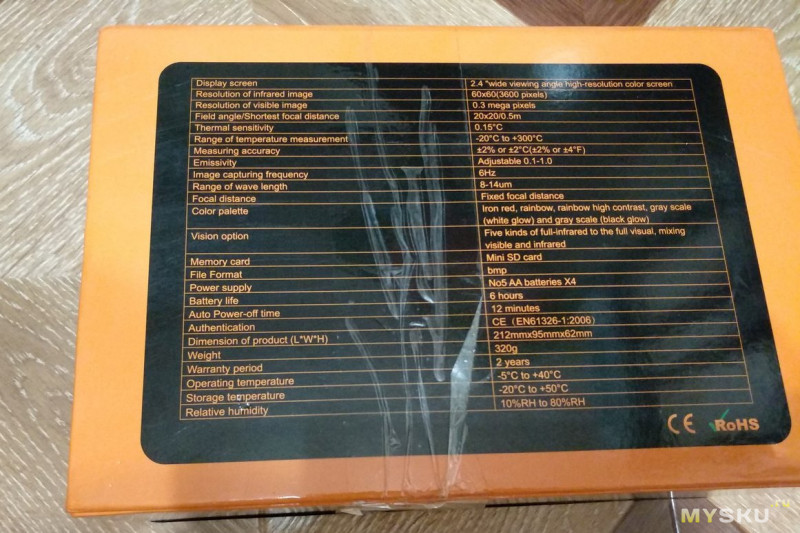
















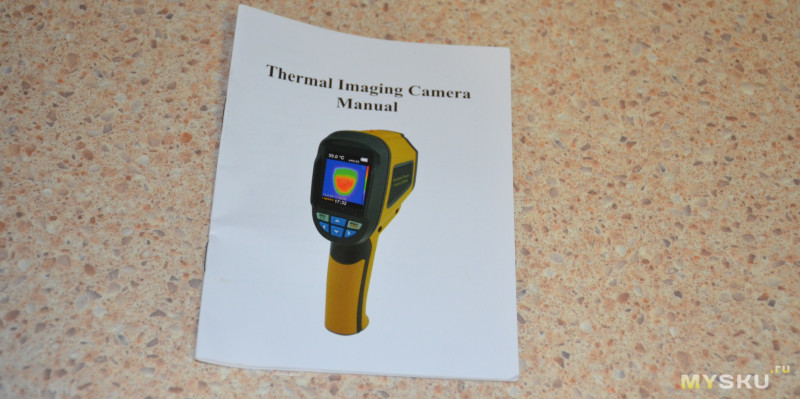
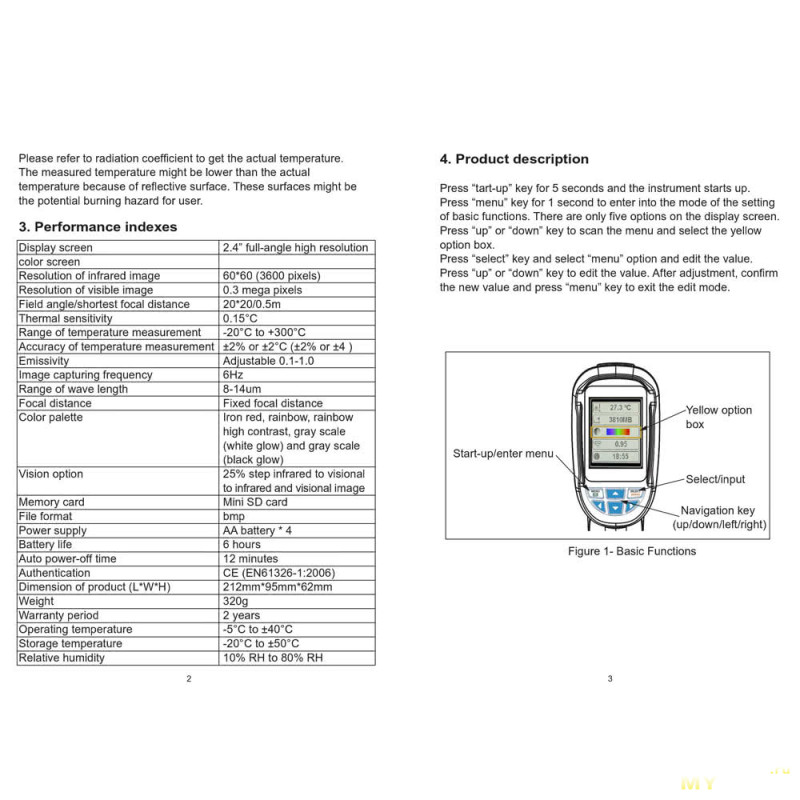
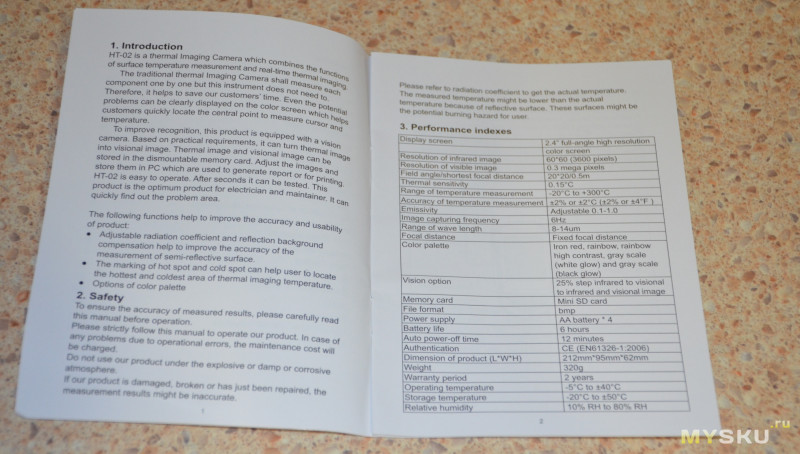
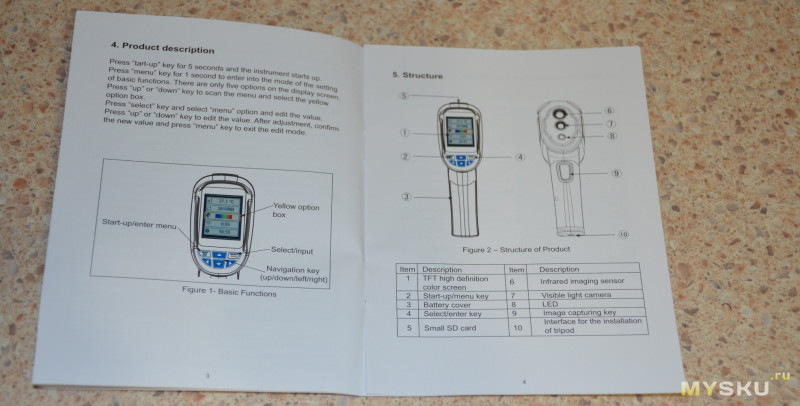
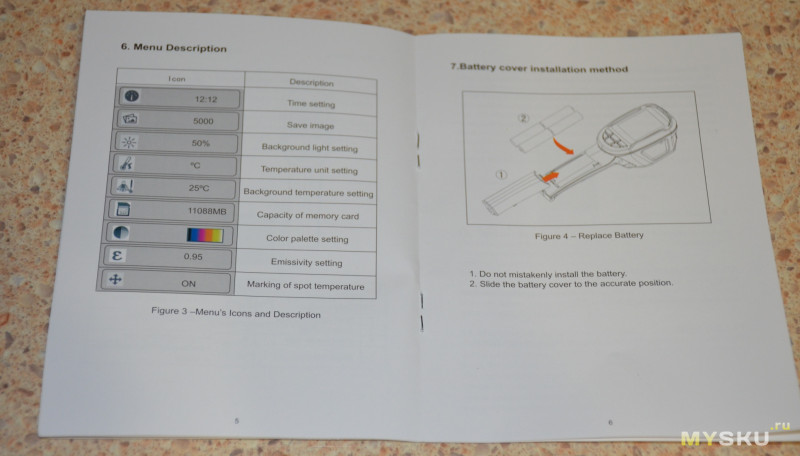
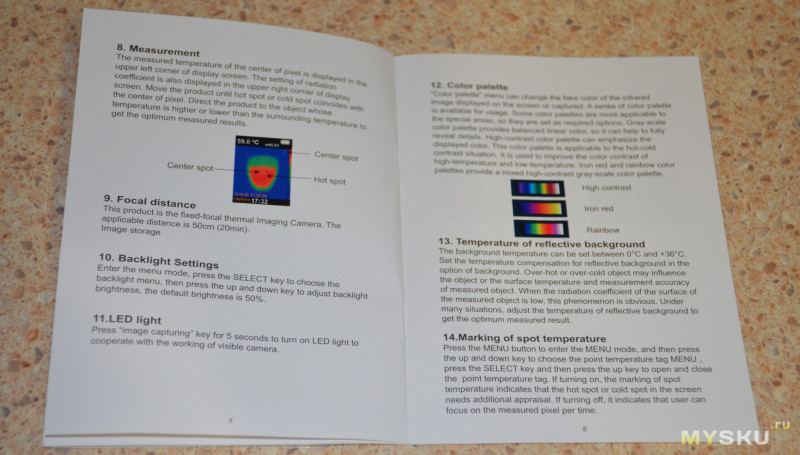









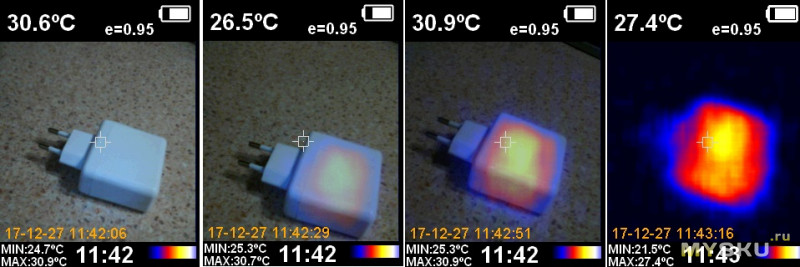
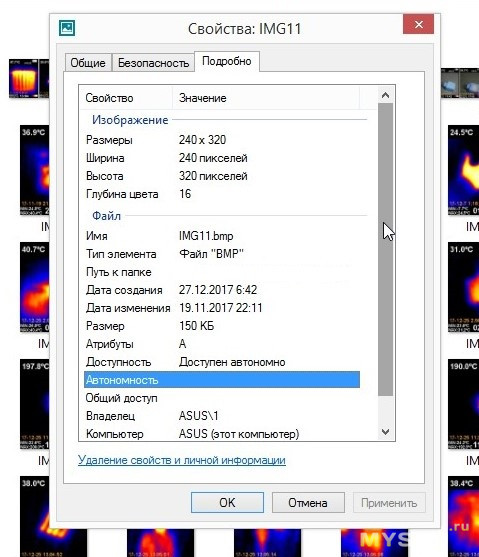
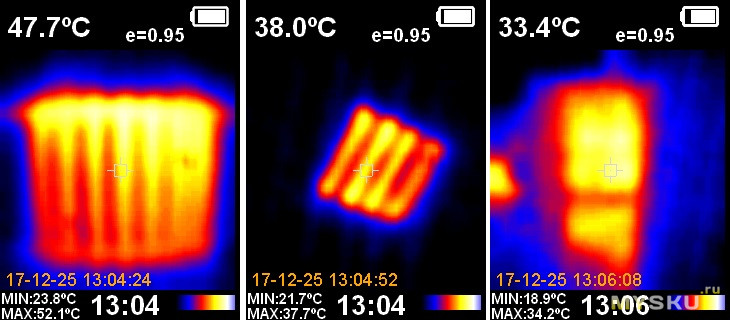
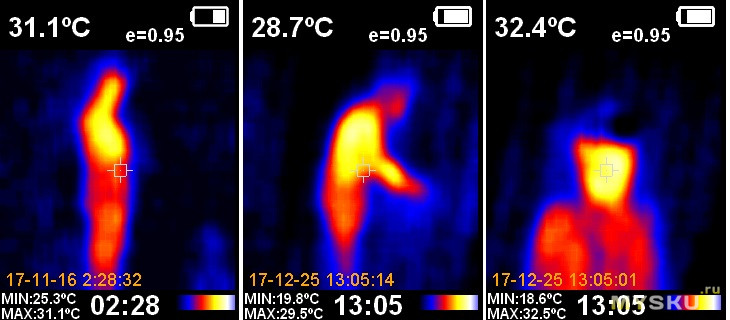
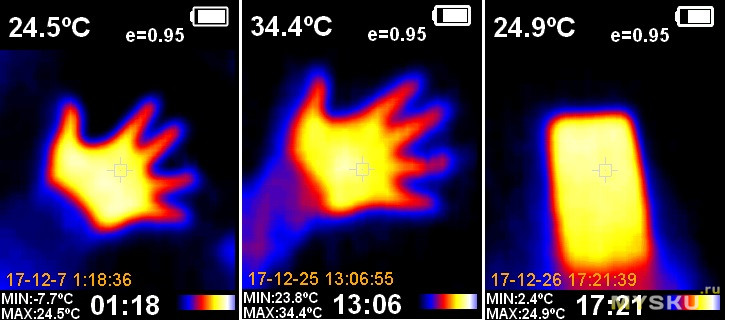

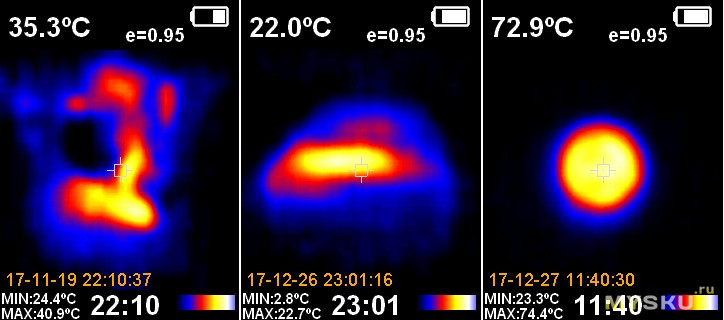

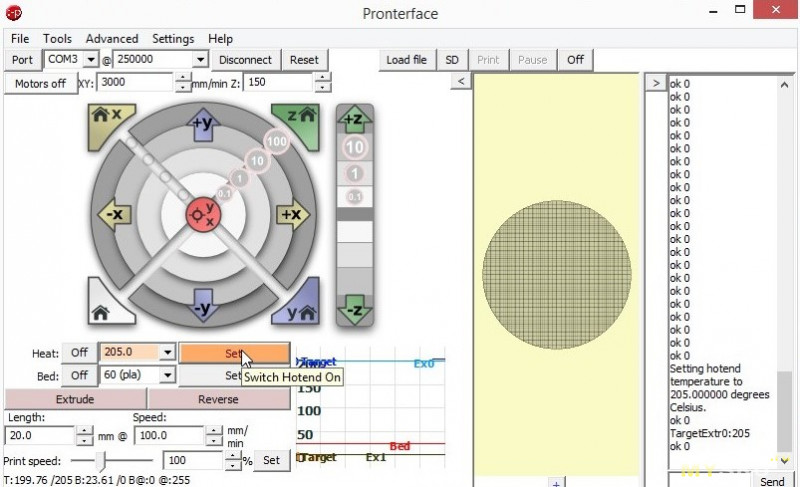
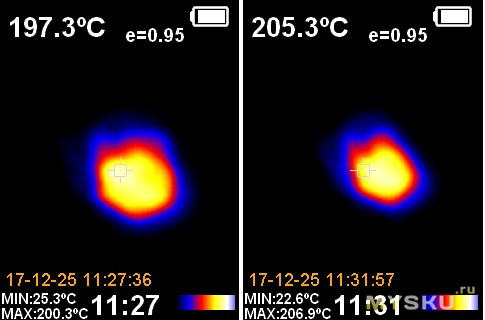
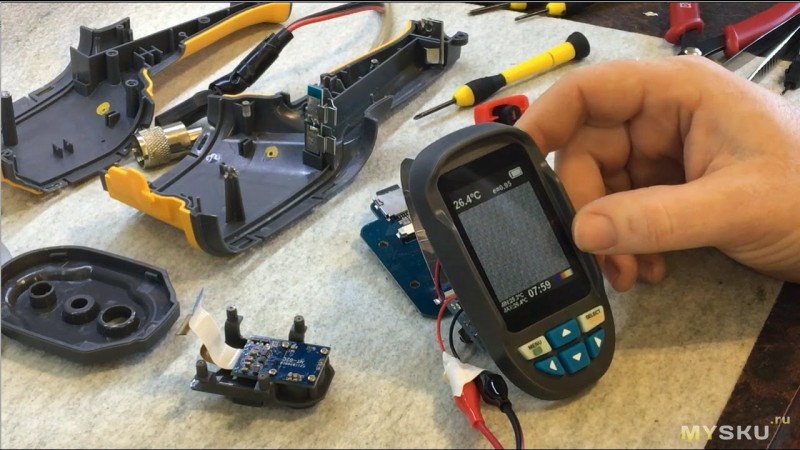
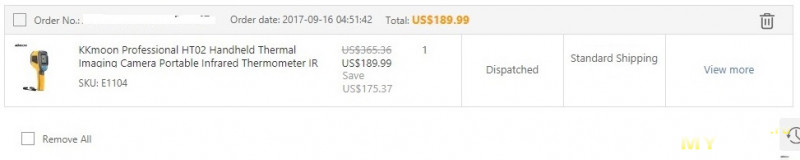















 Фото товара ViewИНГ
Фото товара ViewИНГ















 Фото товара ViewИНГ
Фото товара ViewИНГ










